Puedes reenviar enlaces, textos y fotos en Whatsapp a un solo contacto o a un grupo completo. Es una de las cosas más fáciles de hacer. Si alguna vez necesitas reenviar imágenes con subtítulos en Whatsapp e incluye el título con el mensaje reenviado, descubrirás que es más difícil de lo que debería ser. Todavía es posible, así que así es como lo debes hacer.
Imágenes hacia adelante con subtítulos: Whatsapp en Android
En realidad, es más sencillo reenviar imágenes con subtítulos en Android que en iOS. Abre un hilo de chat con la imagen con el título que deseas reenviar.
Toca y mantén presionada la imagen y se resaltará con un cuadro azul. Esto indica que el mensaje ha sido seleccionado. Una vez seleccionado, mira la barra de navegación superior en Whatsapp. Verás un botón para compartir. Toca y la imagen se abrirá en modo de edición y el título se incluirá automáticamente. Presiona el botón de enviar y se abrirá la hoja para compartir de Android. Aquí, aprieta en Whatsapp y elige a quién deseas reenviar la imagen.
Imágenes hacia adelante con subtítulos: iOS
Whatsapp en iOS es un poco confuso si quieres reenviar imágenes con subtítulos. Es un proceso mucho más largo y tienes que copiar y pegar manualmente el título.
Abre Whatsapp y mantén presionado el título de una imagen. Asegúrate de no tocar ni mantener presionada la imagen. Desde la barra de herramientas flotante, selecciona ‘Copiar’. A continuación, toca y mantén presionada la imagen. Una barra flotante aparecerá de nuevo. Aprieta en Adelante. Esto seleccionará la imagen y abrirá el chat para una selección rápida. Toca el botón compartir en la parte inferior.
El botón compartir abrirá la hoja para compartir de iOS. Busca Whatsapp en la hoja para compartir y selecciona a la persona o grupo al que deseas reenviar la imagen.
Esto abrirá la imagen en modo de edición. Toca y mantén presionado dentro del campo de título y cuando aparezca la barra de menú flotante, selecciona Pegar para pegar el título que copiaste al principio. Presiona enviar y listo.
Esto no debería ser tan difícil. No es probable que descubras cómo reenviar imágenes con subtítulos simplemente hurgando. Uno puede argumentar que en realidad podría ser más fácil simplemente guardar la imagen y enviarla, pero aún hay una cuestión de copiar la leyenda, que es un poco complicado. Whatsapp agrupa imágenes con sus leyendas, pero se tratan por separado a la hora de copiarlas. Todo esto se puede simplificar al incluir una opción en el menú de reenvío para incluir o excluir los subtítulos.


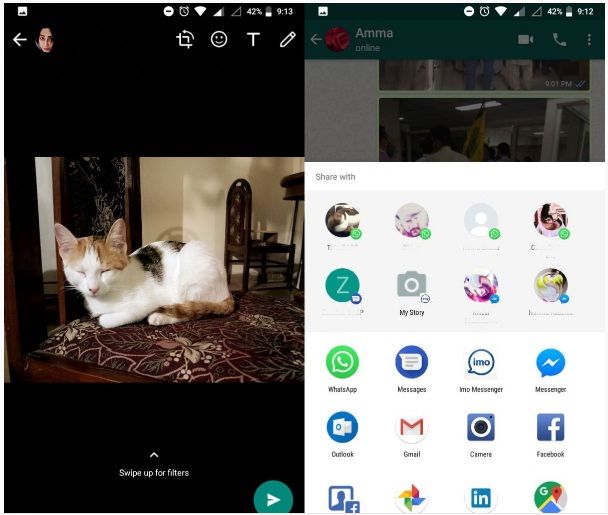
Gracias!buenísimo lo pude hacer